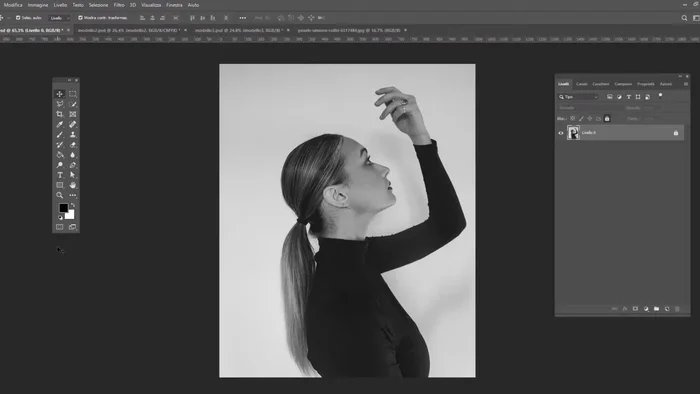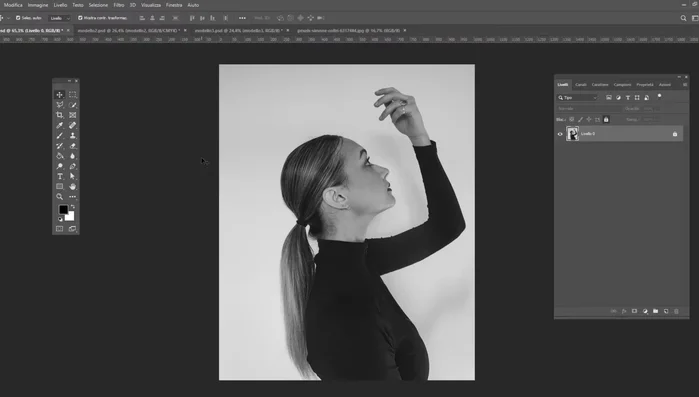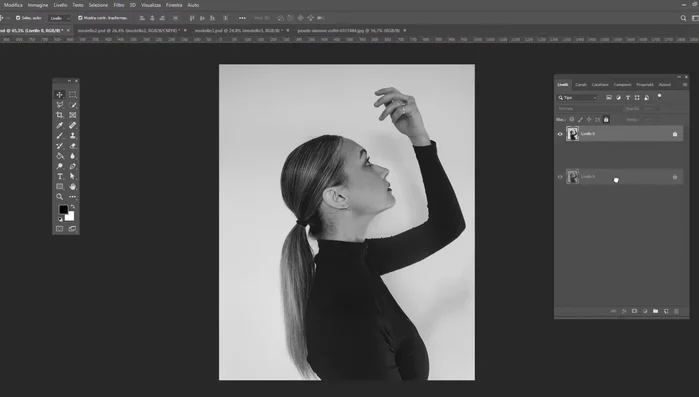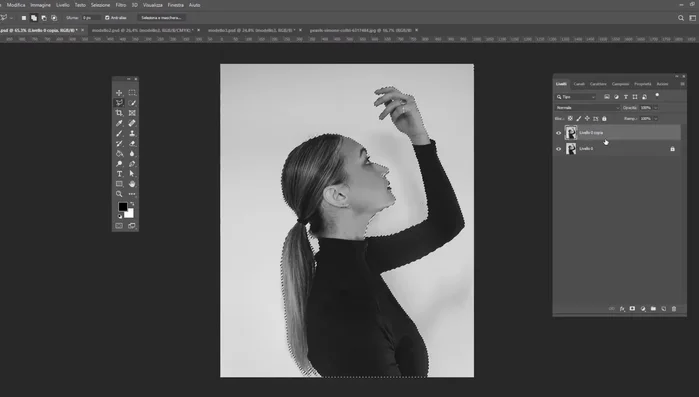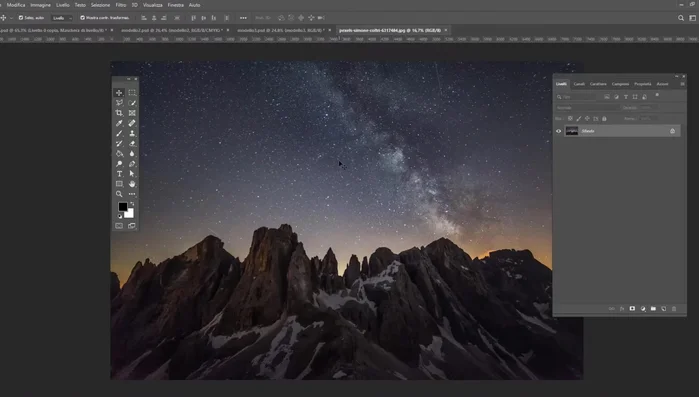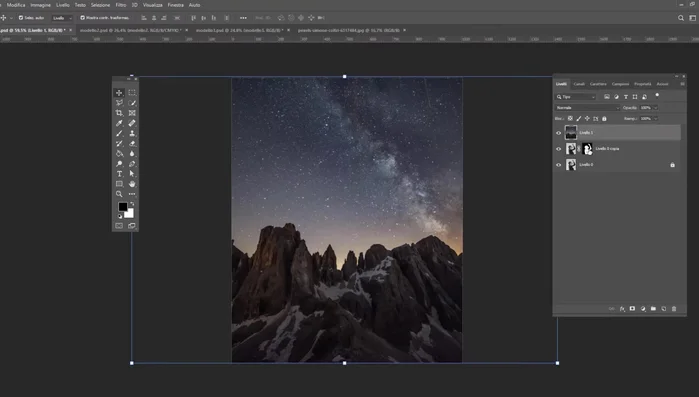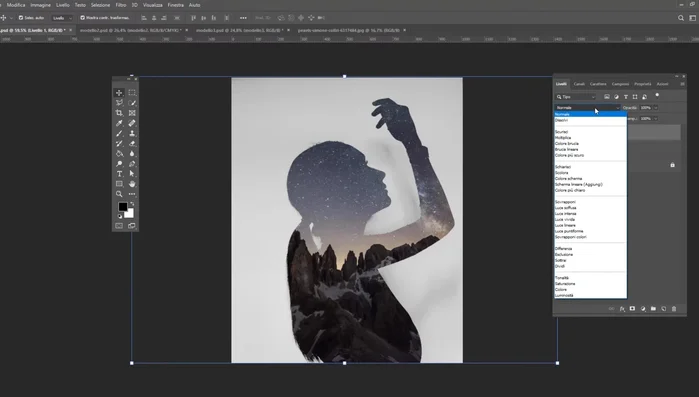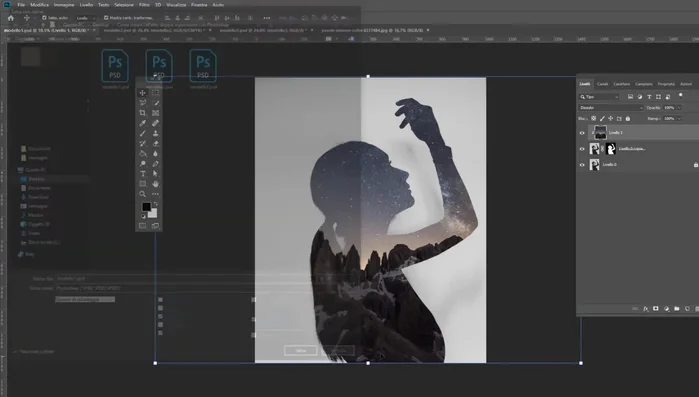Liberate la vostra creatività con la doppia esposizione in Photoshop! Questa guida completa vi mostrerà passo dopo passo come creare immagini surreali e accattivanti, combinando due foto in un'unica composizione artistica. Imparerete tecniche avanzate di mascheramento, regolazione del livello e fusione per ottenere risultati professionali. Preparatevi a trasformare le vostre immagini in opere d'arte uniche e memorabili!
Istruzioni Passo dopo Passo
-
Preparazione delle immagini
- una con soggetto ben definito su sfondo neutro e ravvicinato all'obiettivo, l'altra un paesaggio o un altro soggetto.

Preparazione delle immagini -
Selezione del soggetto principale
- Duplicare il livello di sfondo dell'immagine principale.
- Selezionare il soggetto principale usando la selezione "Intervallo colori" (ombre, con tolleranza 15-20). Perfezionare la selezione con lo strumento lazo poligonale (modalità "Aggiungi alla selezione").
- Aggiungere una maschera di livello per isolare la selezione.



Selezione del soggetto principale -
Inserimento del paesaggio
- Aprire la seconda immagine (paesaggio) e spostarla sulla tela principale usando lo strumento sposta. Ridimensionarla e posizionarla correttamente.
- Creare una maschera di ritaglio per il livello del paesaggio, in modo che sia visibile solo all'interno della selezione del soggetto.


Inserimento del paesaggio -
Fusione e regolazione dell'effetto
- Sperimentare con i metodi di fusione nel pannello livelli per ottenere l'effetto desiderato. (es. 'Risolvi' per enfatizzare il contorno).

Fusione e regolazione dell'effetto -
Esportazione dell'immagine
- Esportare l'immagine nel formato desiderato (JPEG, PNG).

Esportazione dell'immagine
Tips
- Immagini con soggetto ben illuminato e sfondo semplice facilitano la selezione.
- La tolleranza nell'intervallo colori controlla la precisione della selezione; l'intervallo controlla l'ampiezza.
- I metodi di fusione permettono di controllare l'intensità e l'aspetto dell'effetto.
- Per un effetto più naturale, regolare l'opacità del livello del paesaggio.
Common Mistakes to Avoid
1. Maschere male definite
Motivo: Bordi sfumati o poco precisi tra le due immagini creano un effetto innaturale e poco professionale.
Soluzione: Utilizza strumenti come il pennello, il lazo magnetico o la selezione rapida per mascherare con precisione le aree da sovrapporre.
2. Scarsa attenzione all'illuminazione
Motivo: Immagini con illuminazione differente creano un risultato poco credibile e artificioso. L'effetto finale risulterà innaturale.
Soluzione: Regola luminosità, contrasto e tonalità delle immagini prima di sovrapporle per garantire una coerenza visiva.
3. Mancanza di armonia tra le immagini
Motivo: Scegliere immagini con stili, colori o atmosfere troppo diverse può portare ad un risultato caotico e poco estetico.
Soluzione: Seleziona immagini che si complementano a livello compositivo e cromatico per un risultato più fluido e armonico.